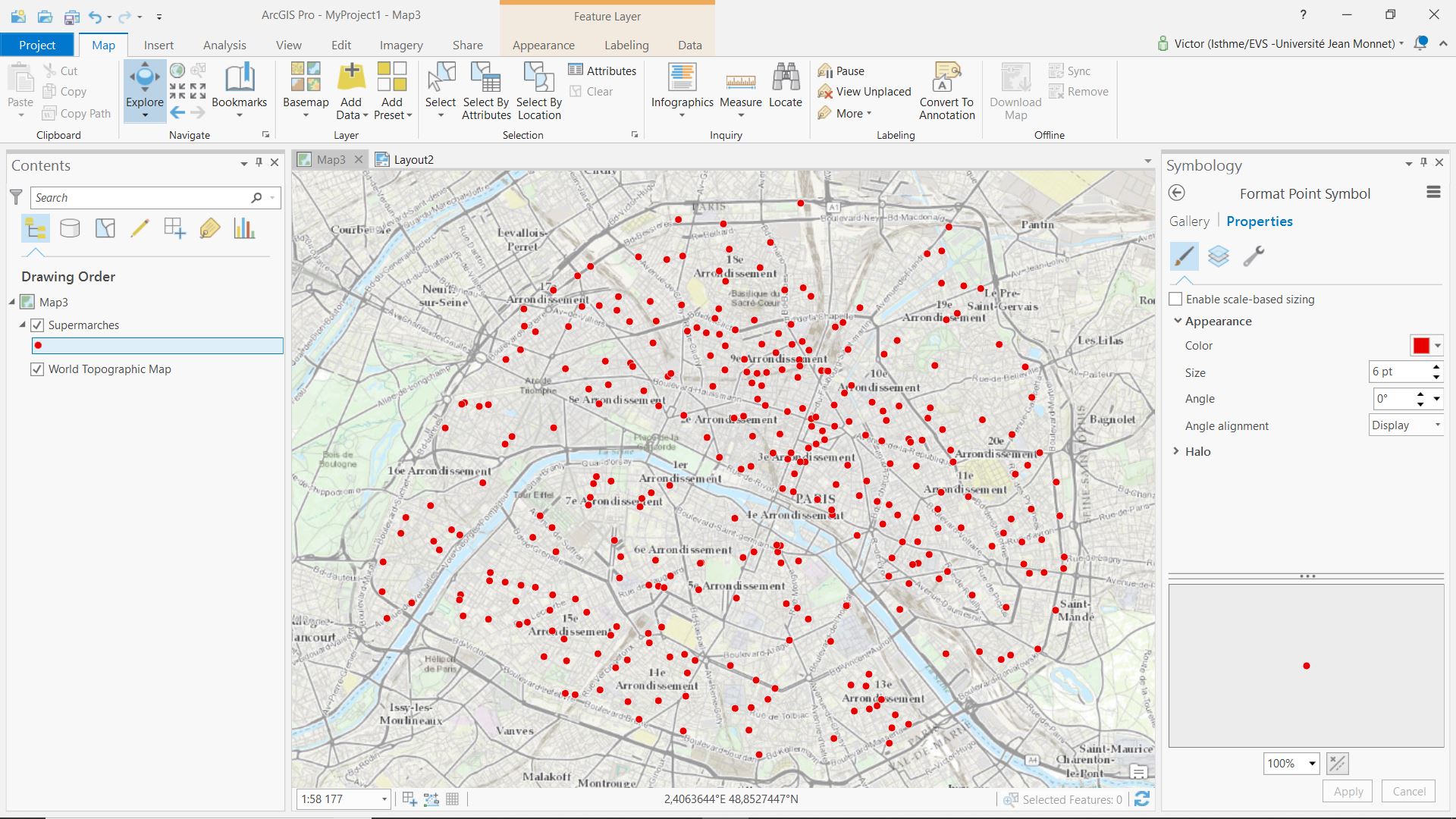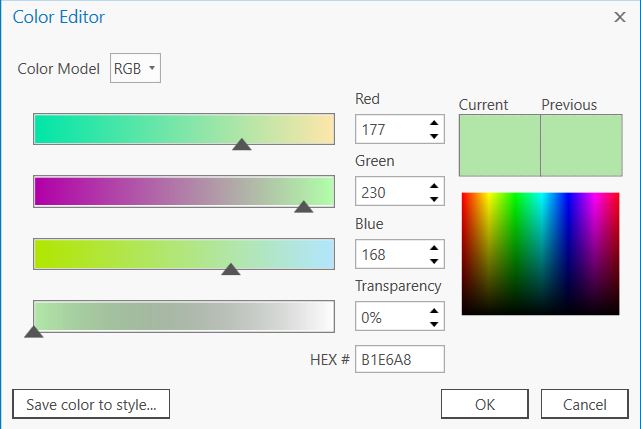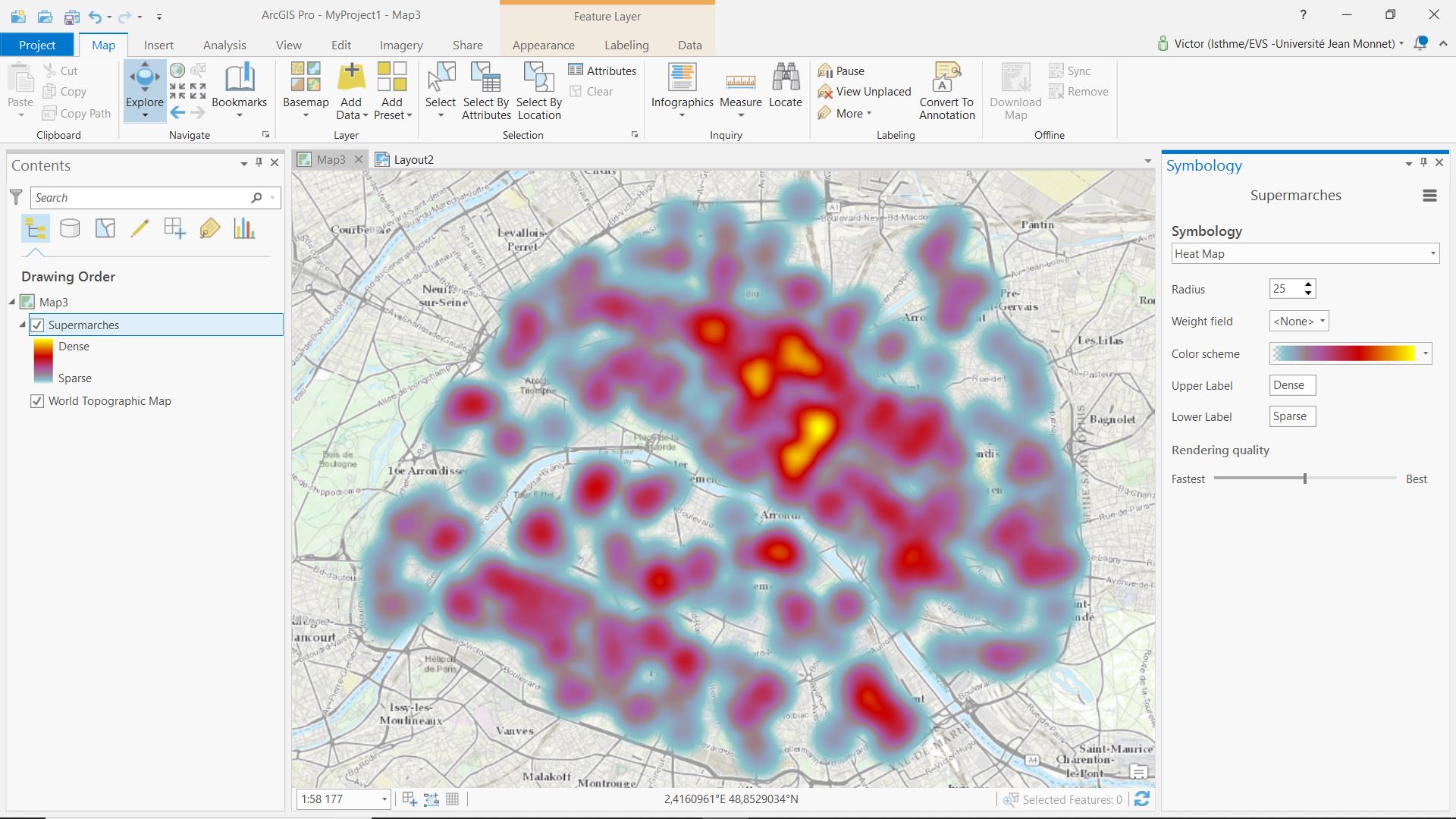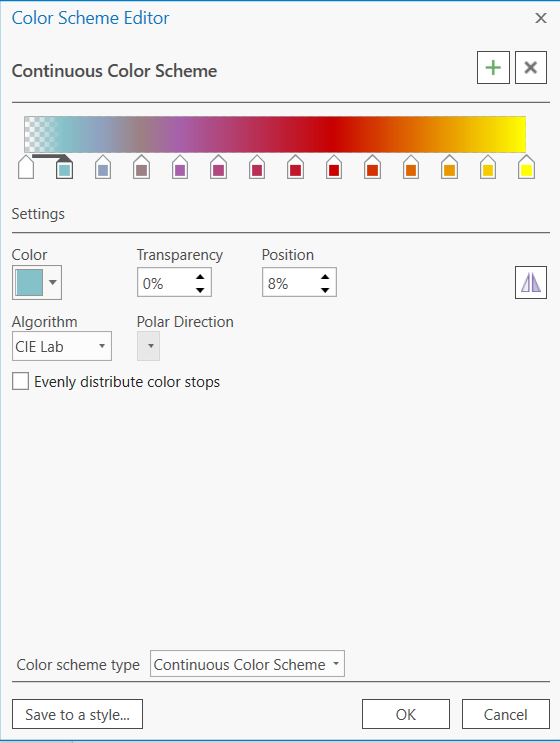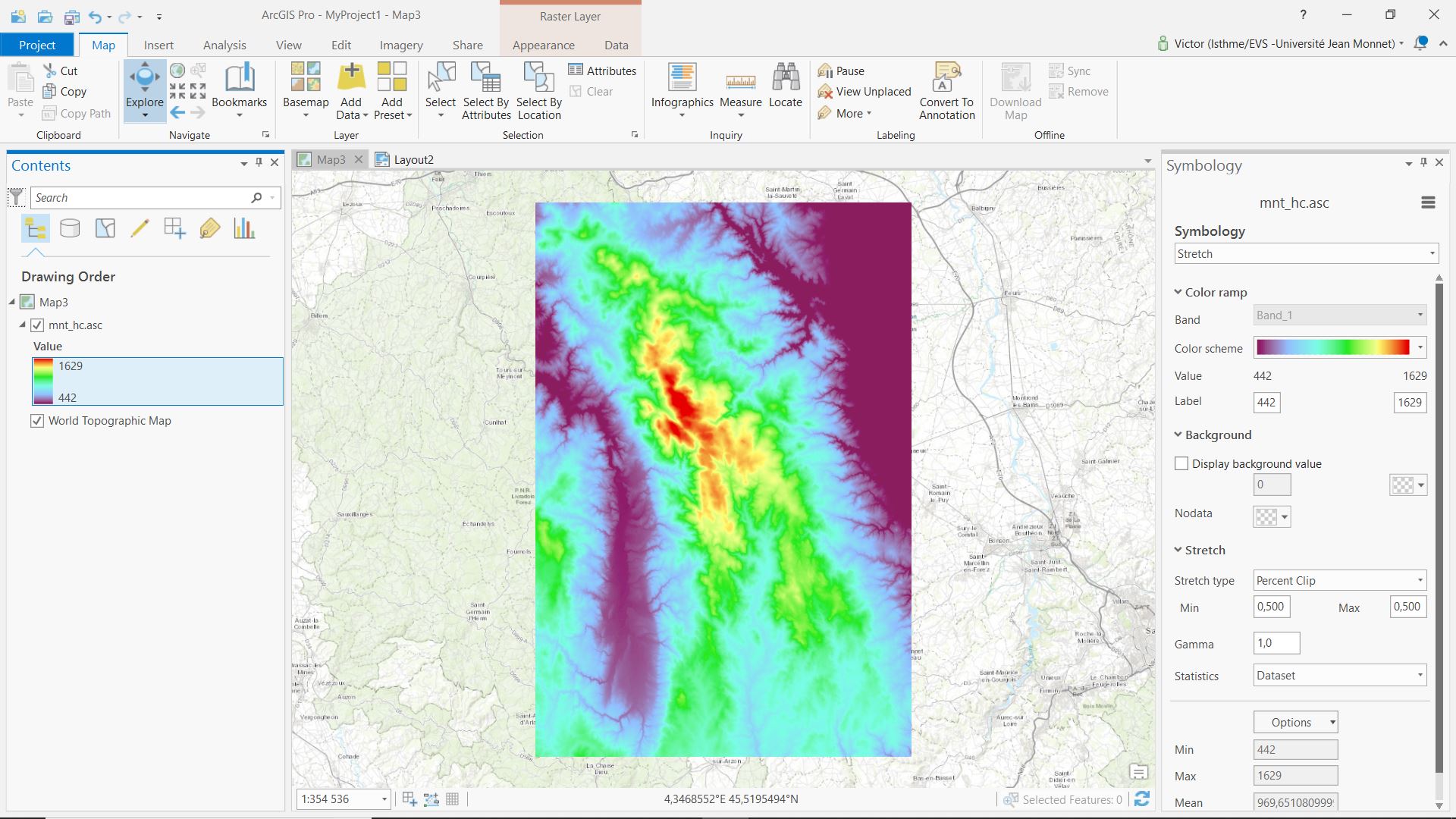Modification des couleurs sous ArcGIS Pro
Modifier la symbologie d’une couche passe souvent par le choix d’une couleur pour représenter l’information. Pour cela, il suffit de réaliser un clic droit sur la couche et de sélectionner Symbologie ou de cliquer sur le symbole de représentation de l’entité dans la Table des contenus comme sélectionné en bleu dans l'exemple ci-dessous. (Si elle n’est pas ouverte, il faut se rendre dans l’onglet View pour l’ouvrir). Enfin, un dernier chemin existe. Lorsqu'on clic sur la couche, le menu Layer apparaît dans la barre des menus avec une légère surbrillance orange. On peut alors cliquer sur Appearance et enfin sur le bouton Symbologie : 
Ensuite, la fenêtre Symbologie apparaît dans la fenêtre de droite comme à l’habitude sous ArcGIS Pro. Elle comporte quatre onglets : Primary Symbology, Vary symbology by attribute, Symbol Layer Drawing et Advanced symbol options.
Avec le menu déroulant du premier onglet (symbologie principale), nous pouvons choisir le type de symbologie adéquat : symbole unique ou proportionnel, couleur ou symboles gradués pour effectuer une discrétisation, densité de points ou encore carte de chaleur comme choisi pour l’exemple.
Nous avons ensuite la possibilité de travailler le choix de couleur en fonction de la symbologie mise en place. ArcGIS Pro propose une palette et des dégradés de couleurs par défaut mais il est possible de créer ses propres couleurs dans les Propriétés des symboles uniques ou en sélectionnant Format color scheme dans la fenêtre des dégradés.
Modification avancée des couleurs d'un ponctuel en symbole unique :
Carte de chaleur et choix d'un dégradé :
Modification avancée des couleurs du dégradé :
Avec le second onglet, “Vary symbology by attribute”, il est également possible d'ajouter plus de symbologie pour représenter d'autres phénomènes, en faisant varier la transparence, la couleur ou l'épaisseur d'un symbole ou d'un polygone en fonction d'une variable.
Enfin, la procédure est la même pour les rasters. On peut choisir un dégradé de couleurs en fonction des types de symbologies proposés et l’éditer si on le souhaite :